Anda perlu mematikan mode Mulai Cepat
- Untuk memperbaiki masalah LG TV yang terus berpindah input, buka Pengaturan, lalu Koneksi> Pengaturan Koneksi Perangkat, matikan Deteksi Perangkat Otomatis.
- Teruslah membaca untuk mempelajari langkah-langkah mendetail untuk metode lainnya.
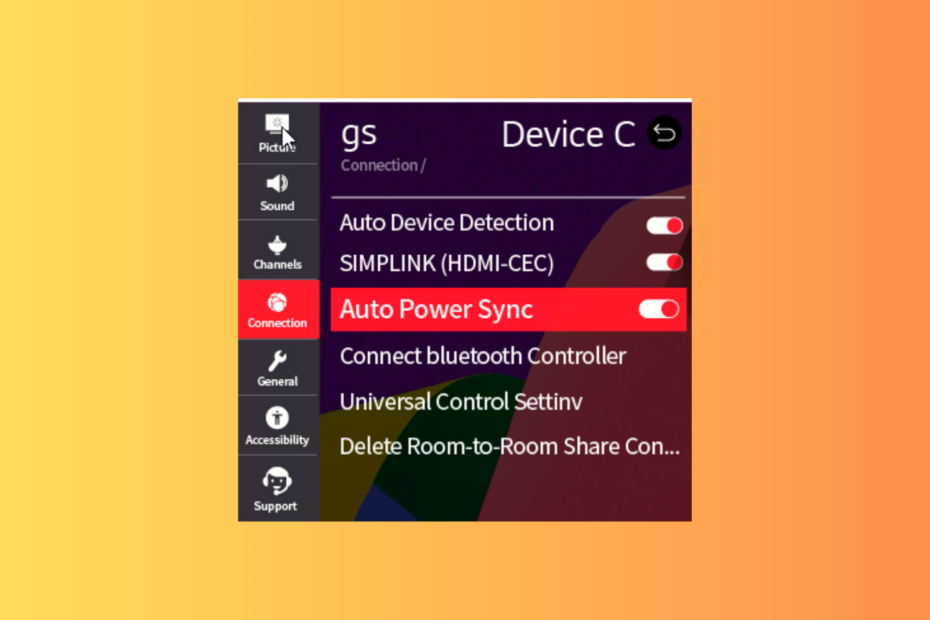
Jika TV LG Anda terus berpindah input saat menonton acara atau film favorit Anda, hal ini dapat merusak pengalaman menonton.
Dalam panduan ini, kita akan membahas alasan umum masalah ini dan mencari solusi efektif untuk memperbaiki masalah dalam waktu singkat.
Mengapa TV LG saya terus berpindah input dengan sendirinya?
Bagaimana kami menguji, meninjau, dan menilai?
Kami telah bekerja selama 6 bulan terakhir untuk membangun sistem peninjauan baru tentang cara kami memproduksi konten. Dengan menggunakannya, kami kemudian menyempurnakan sebagian besar artikel kami untuk memberikan pengalaman langsung yang sebenarnya tentang panduan yang kami buat.
Untuk lebih jelasnya anda dapat membaca cara kami menguji, meninjau, dan menilai di WindowsReport.
- Fitur Deteksi Input Otomatis diaktifkan.
- Cache atau kesalahan aplikasi dalam suatu aplikasi.
- Mode Mulai Cepat diaktifkan.
- Perangkat keras rusak.
- Bagaimana cara memperbaiki masalah TV LG yang terus berpindah input dengan sendirinya?
- 1. Putar Daya TV Anda
- 2. Nonaktifkan fitur Deteksi Perangkat Otomatis
- 3. Matikan mode Mulai Cepat
- 4. Matikan opsi Kontrol Elektronik Konsumen (CEC).
- 5. Hapus cache aplikasi
- 6. Perbarui perangkat lunak TV Anda
- 7. Setel ulang TV Anda ke pengaturan pabrik
Bagaimana cara memperbaiki masalah TV LG yang terus berpindah input dengan sendirinya?
Sebelum melanjutkan dengan langkah mendetail apa pun untuk memperbaiki masalah peralihan input di LG TV, lakukan pemeriksaan awal berikut:
- Jika Anda mengalami masalah ini setelah fluktuasi daya, gunakan daya pelindung lonjakan arus dan jauhkan perangkat inframerah nirkabel dari televisi.
- Periksa kabel HDMI dari kerusakan dan gantilah jika diperlukan. Selain itu, pastikan semua kabel tersambung dengan benar.
- Jika beberapa perangkat tersambung ke TV Anda, coba letakkan remote di lokasi berbeda atau gunakan remote universal.
- Pastikan baterai remote Anda berfungsi; lepaskan dari remote dan bersihkan hanya untuk memastikan.
1. Putar Daya TV Anda
- Cabut kabel daya TV Anda dan stopkontak.
- Tekan & tahan Kekuatan tombol di TV Anda selama 15-20 detik.
- Tunggu sebentar, lalu colokkan kabel daya ke televisi dan stopkontak dan biarkan TV Anda menyala.
2. Nonaktifkan fitur Deteksi Perangkat Otomatis
- Dari layar beranda TV Anda, cari Pengaturan pilihan, lalu klik.
- Pilih Koneksi.
- Klik Pengaturan Koneksi Perangkat, dan klik OKE.

- Menemukan Deteksi Perangkat Otomatis dan nonaktifkan.

- Mulai ulang TV Anda.
3. Matikan mode Mulai Cepat
- tekan Pengaturan tombol pada remote control Anda untuk mendapatkan opsi di layar.
- Pilih Umum.

- Pergi ke Pengaturan Tambahan bagian dan cari Mulai Cepat+.

- Klik pada tombol untuk berbelok Mulai Cepat+ mati.
- Nyalakan ulang televisi Anda.
- Dilindungi: 3 Cara Menghapus Latar Belakang dari Video
- Kesalahan 503 Pengambilan Backend Gagal: Cara Memperbaikinya
- Sky Glass Tidak Mau Menyala? Inilah yang harus dilakukan
- Sky Q Box Terjebak di Lampu Merah: Cara Memperbaikinya
4. Matikan opsi Kontrol Elektronik Konsumen (CEC).
- Dari layar beranda TV Anda, cari Pengaturan pilihan, lalu klik.
- Pilih Koneksi.
- Klik Koneksi PerangkatPengaturan, dan klik OKE.

- Menemukan SIMPLINK (HDMI-CEC) dan mematikannya.
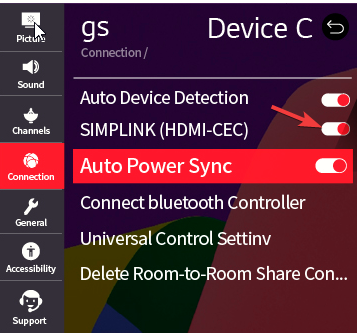
- Mulai ulang TV Anda.
5. Hapus cache aplikasi
- tekan Rumah tombol pada remote control Anda dan pilih Pengaturan.

- Pilih Aplikasi dari daftar.
- Memilih Manajer Aplikasi.
- Klik program yang mendapat pop-up masukan, dan tekan Penyimpanan pilihan.
- Klik Hapus cache.
Jika ada lebih dari satu aplikasi yang mendapatkan pop-up, ulangi langkah yang sama untuk menghapus cache. Ingat, menghapus cache akan menghapus data aplikasi Anda, oleh karena itu, Anda harus masuk lagi, jadi simpan kredensial Anda. Anda juga dapat mencoba menginstal ulang aplikasi yang bermasalah untuk menjernihkan suasana.
6. Perbarui perangkat lunak TV Anda
- Pastikan TV Anda terhubung ke internet melalui Wi-Fi atau kabel ethernet. tekan Pengaturan tombol pada remote Anda.

- Pergi ke Semua Pengaturan pilihan.
- Pilih Umum, lalu pilih Tentang TV ini.
- Klik Periksa Pembaruan, dan jika pembaruan tersedia, klik Unduh dan pasang.
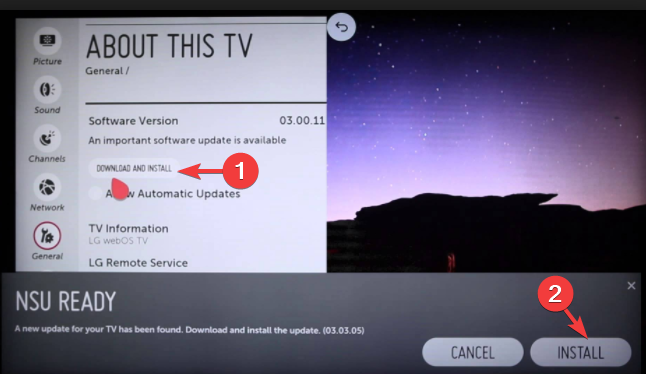
- Klik Install.
Jika Anda ingin pembaruan perangkat lunak diinstal secara otomatis, pastikan Anda memilikinya Pembaruan Otomatis fitur dihidupkan.
7. Setel ulang TV Anda ke pengaturan pabrik
- tekan Pengaturan tombol pada remote Anda.
- Pergi ke Semua Pengaturan pilihan.
- Memilih Umum, lalu pilih Reset ke Pengaturan Awal.

- Klik OKE.
- Mulai ulang TV Anda.
Ingat, ini harus menjadi upaya terakhir untuk memperbaiki masalah ini, karena ini akan menghapus semua aplikasi dan penyesuaian yang Anda buat dan mengembalikan televisi Anda ke kondisi saat Anda membelinya.
Jika tidak ada yang berhasil untuk Anda dan TV LG Anda berpindah input lagi, masalahnya mungkin terkait dengan perangkat keras yang rusak; kamu harus menghubungi Dukungan pelanggan LG dan beri tahu mereka tentang masalah & langkah-langkah yang telah Anda ambil untuk memperbaikinya untuk bantuan lebih lanjut.
Menonton pertandingan sepak bola penting dan tidak mampu menghabiskan waktu untuk memecahkan masalah, tonton di komputer Windows Anda; baca panduan ini untuk mempelajari caranya.
Jika Anda memiliki pertanyaan atau saran tentang subjek ini, silakan sebutkan di bagian komentar di bawah.
![7 TV OLED terbaik untuk para gamer [Panduan 2021]](/f/2157b48de7d8a33a5714b84cf8a4a612.jpg?width=300&height=460)

![Bundel Xbox dan TV terbaik untuk dibeli [Panduan 2021]](/f/300ce16c080bce95d4f185dcd3f21ec2.jpg?width=300&height=460)